Blizzard Entertainment a fait un excellent travail avec le jeu vidéo d’action-aventure de type hack & slash appelé « Diablo IV ». Il s’agit du quatrième volet principal de la famille Diablo qui est sorti en mars 2023 et qui était très attendu. Bien qu’avec cette version bêta, plusieurs joueurs rencontrent des problèmes dus à des bugs et des erreurs inattendus. Par ailleurs, certains joueurs signalent que le gel de Diablo 4 lors de la sélection ou de la création d’un personnage les affecte beaucoup.
Ce problème particulier est assez frustrant et les joueurs deviennent incapables de progresser dans le jeu parce que les boutons avancés qui apparaissent sont grisés ou inaccessibles. Si vous êtes également confronté au même type de problème, ne vous inquiétez pas. Heureusement, nous avons partagé avec vous des solutions de contournement qui devraient s’avérer utiles. Il peut y avoir plusieurs raisons possibles au problème de sélection de personnage bloqué dans Diablo IV. Maintenant, sans perdre plus de temps, nous allons nous pencher sur la question.
Comment résoudre le problème de blocage de Diablo 4 lors de la sélection ou de la création d’un personnage
Certains rapports affirment qu’un simple redémarrage du jeu Diablo IV pourrait résoudre le problème. Mais il se peut que vous deviez également effectuer d’autres manipulations qui sont mentionnées ci-dessous. Il semble qu’une version obsolète du jeu, des problèmes avec les fichiers du jeu, un pilote de carte graphique obsolète, des problèmes techniques avec le serveur du jeu, et bien d’autres choses encore puissent vous poser problème. Vous pouvez donc consulter ce guide de dépannage complet pour résoudre facilement ce problème.
1. Redémarrer le jeu Diablo IV
Tout d’abord, vous devrez redémarrer le jeu Diablo IV pour vous assurer qu’il n’y a pas de problème avec les glitchs temporaires ou les conflits de système. Un redémarrage normal fonctionne généralement mieux que d’autres méthodes de dépannage. Si le jeu est bloqué sur l’écran de sélection ou de création de personnage, appuyez sur les touches Alt+Tab pour sortir de l’écran de jeu. Vous pouvez ensuite fermer le jeu via le Gestionnaire des tâches et le relancer.
2. Lancer le jeu en tant qu’administrateur
Veillez à exécuter le fichier exe du jeu en tant qu’administrateur afin d’éviter les problèmes de privilèges liés au contrôle des comptes d’utilisateurs. Vous devez également exécuter le lanceur Battle.net en tant qu’administrateur sur votre PC. Pour ce faire, cliquez avec le bouton droit de la souris sur l’icône de Diablo IV :
- Cliquez avec le bouton droit de la souris sur l’application Diablo IV sur votre PC.
- Sélectionnez Propriétés > Cliquez sur l’onglet Compatibilité.
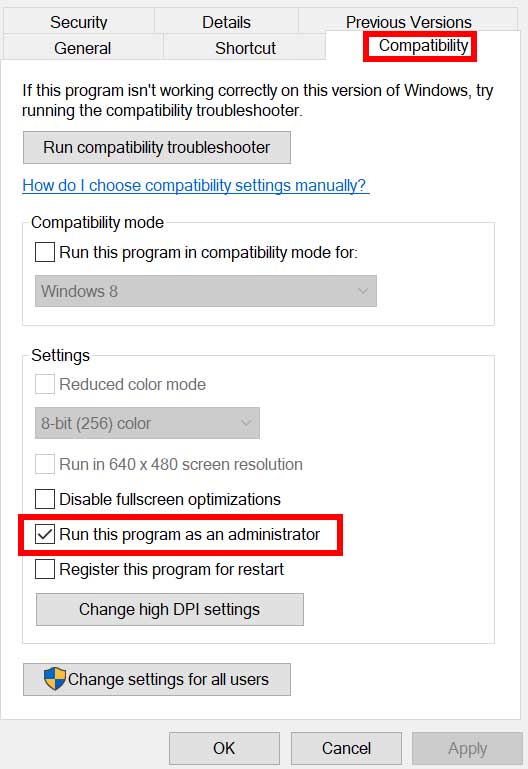
- Cochez la case Exécuter ce programme en tant qu’administrateur pour l’activer.
- Cliquez sur Appliquer et sélectionnez OK pour enregistrer les modifications.
Veillez à suivre les mêmes étapes pour le lanceur Battle.net. Cela devrait vous aider à résoudre le problème facilement.
3. Mettre à jour le jeu Diablo 4
Si vous n’avez pas mis à jour votre jeu Diablo IV depuis un certain temps, suivez les étapes ci-dessous pour vérifier les mises à jour et installer le dernier correctif (s’il est disponible). Une version obsolète du jeu entraînera de nombreux problèmes tels que des problèmes graphiques ou des blocages à l’écran. Pour ce faire, procédez comme suit
- Ouvrez l’application Battle.net sur votre PC.
- Cliquez sur le jeu Diablo IV.
- Cliquez sur l’icône de la roue dentée (paramètres) à côté du bouton Jouer.
- Sélectionnez Vérifier les mises à jour et attendez que le processus soit terminé.
- Si une mise à jour est disponible, veillez à la télécharger et à l’installer.
4. Vérifier et réparer les fichiers du jeu
Les fichiers de jeu corrompus ou manquants sur l’ordinateur peuvent parfois provoquer des conflits au moment du lancement du jeu ou pendant la partie. Heureusement, vous pouvez facilement vérifier et réparer les fichiers de jeu installés sur la version PC à l’aide du lanceur de jeu en suivant les étapes ci-dessous.
- Lancez le client Battle.net sur votre PC.
- Cliquez sur le jeu Diablo IV que vous essayez de réparer.
- Cliquez sur l’icône en forme de roue dentée (paramètres) à côté du bouton Play.
- Sélectionnez Analyser et Réparer > Cliquez sur Commencer l’analyse.
- Attendez que la réparation se termine > Une fois terminée, fermez le lanceur et redémarrez le PC pour appliquer les changements.
5. Vérifier l’état du serveur de Diablo IV
Parfois, des problèmes techniques ou des interruptions du serveur de Diablo IV peuvent entraîner des problèmes de fonctionnement du jeu ainsi qu’un problème de gel lors de la sélection des personnages. Toute sorte de panne de serveur peut provoquer de tels problèmes. Assurez-vous de vérifier le statut du serveur de Diablo IV via DownDetector pour savoir s’il y a un problème avec le serveur du jeu ou non. Au moment où nous écrivons cet article, nous pouvons voir qu’il y a quelques problèmes de serveur visibles dans les dernières 24 heures.
Gardez à l’esprit que le fait d’attendre quelques heures peut parfois permettre de résoudre facilement les problèmes d’indisponibilité du serveur. Vous pouvez également suivre le compte Twitter officiel @Diablo pour obtenir tous les rapports, les dernières nouvelles et les mises à jour.
C’est tout ce que nous partageons aujourd’hui dans Diablo 4 – Comment corriger le blocage du jeu lors de la sélection ou de la création d’un personnage, si vous avez quelque chose à ajouter, n’hésitez pas à laisser un commentaire ci-dessous, et nous vous verrons bientôt. Cet article est traduit et modifié de l’article ici, tous les crédits vont à l’auteur original.
Plus de guides :
- Diablo 4 – Comment réparer l’erreur de récupération des données
- Diablo 4 – Comment réparer un voyage de la saison 2 qui ne fonctionne pas (Oct 2023)
- Diablo 4 – Impossible de réclamer les récompenses de la quête
- Diablo 4 – Comment résoudre le bogue de la barrière invisible de Impossible d’entrer dans les villes
- Diablo 4 – Comment réparer les accomplissements qui ne se déverrouillent pas
- Diablo 4 – Comment résoudre l’absence d’affichage dans la bibliothèque Battle.net

